由于不时买个彩票,所以想到做个自动选号模板,万一玄学出奇迹呢。
案例:制作双色球模板,按规则,自动从 1~33 中抽取 6 个不重复的红球,从 1~16 中抽取一个篮球。
红球大小按顺序排列,每次按 F9 以后,出自动出现新的号码组合。
效果如下图 1、2 所示。
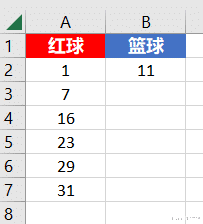
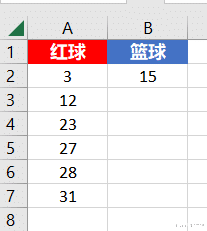
1. 将 Sheet2 用作设置所有辅助列,在 A2 单元格中输入以下公式:
=RANDARRAY(33,1,1,33)
公式释义:
RANDARRAY 是个 365 函数,作用是返回一组随机数字。可指定要填充的行数和列数,最小值和最大值,以及是否返回整数或小数值;
语法为 RANDARRAY([要返回的行数],[要返回的列数],[返回的最小值],[返回的最大值],[true 返回整数,false返回十进制值]);
本公式表示返回 33 行、1 列、从 1 到 33 之间的非整数
* 公式中的最大最小值这里不是特别重要,也可以取更大的范围。
* 为什么这里的随机函数为什么不直接取整呢?这是为了避免红球出现重复号码。
有关 RANDARRAY 的详解,请参阅 Excel – 有了这个函数,其他随机函数都可以功成身退了。

由于是 365 公式,所以自动生成了动态数组区域,不需要向下复制公式。

2. 在 B2 单元格中输入以下公式 --> 向下拖动复制公式:
=RANK(A2,$A$2#)
公式释义:
rank 函数的作用是计算 A2 在区域 $A$2# 中的排位,默认情况下按降序排序
* 请注意:作为区域的第二个参数需要绝对引用。
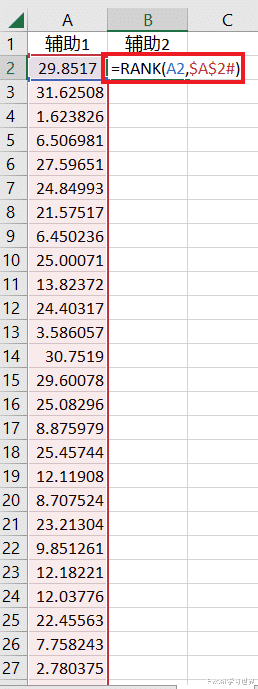


现在去往 Sheet1,在这里正式设置随机号码区域。
3. 在 A2 单元格中输入以下公式:
=SORT(Sheet2!B2:B7)
公式释义:
sort 也是 365 函数,作用是将 Sheet2!B2:B7 区域内的 6 个数值排序,默认情况下按升序排;
因为区域内的数组是对随机数的排名,所以本身也是随机的,此时提取出来的 6 位当然也是随机数,从而实现了红球的随机抽取
也自动生成了动态数组区域。
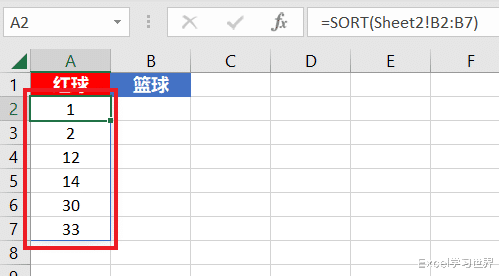
4. 在 B2 单元格中输入以下公式:
=RANDARRAY(1,1,1,16,1)
公式释义:
在 1 至 16 中随机提取出 1 行 1 列的整数
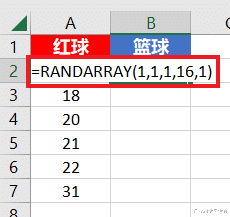

5. 将 Sheet2 隐藏起来,显得更美观。
按 F9,红蓝球都会随机生成。
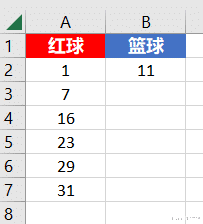
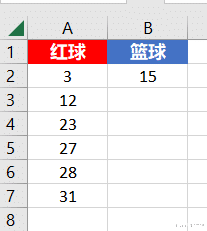
用自己生成的号码去买彩票吧,祝你好运!
评论列表